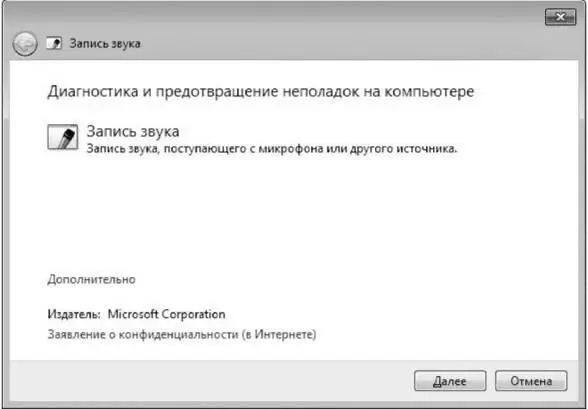Причиной искажения звука может быть чрезмерно высокий уровень подаваемого на колонки звукового сигнала. При этом искажения, как правило, присутствуют при любом уровне громкости колонок. Попробуйте уменьшить громкость в звуковом микшере операционной системы и увеличить громкость регулятором, расположенным на колонках. Если проблема исчезнет, значит, ваша звуковая карта выдает сигнал с большой амплитудой, что часто приводит к перегрузке входных цепей усилителя. При этом во входных цепях усилителя сигнал подвергается двухстороннему ограничению по амплитуде, что приводит к нелинейным искажениям. При уменьшении уровня сигнала, подаваемого на колонки с компьютера, вы снижаете общий уровень громкости, но при этом сигнал не подвергается ограничению и, как следствие, искажению. Громкость не искаженного во входных цепях усилителя звука можно увеличить регулятором громкости, расположенным на самих колонках.
Звук воспроизводится не из всех колонок
Если вы используете стереофонические колонки, прежде всего, проверьте установку стереобаланса в окне микшера громкости операционной системы (см. рис. 2.14) либо в программе, с помощью которой вы воспроизводите звук. Если ползунок стереобаланса установлен в крайнюю левую или правую позицию, одна из колонок звучать не будет.
Проблема отсутствия звука в одной или нескольких колонках может также заключаться в неисправности колонок, их усилителя или звуковой карты либо несоответствующем формате воспроизводимого звука.
Подчас причиной отсутствия звука из одной или нескольких колонок может являться неправильное подключение кабелей акустической системы. Системы Формата 5.1, как правило, подключаются к звуковой карте тремя стереофоническими кабелями. В соответствии с руководством к вашей акустической системе и звуковой карте подключите кабели правильно.
Если к интегрированной звуковой карте подключаются колонки Формата 5.1 и при этом работает только одна пара колонок из комплекта, следует проверить режимы работы разъемов звуковой карты. На многих материнских платах с целью экономии места устанавливаются только три гнезда: для подключения колонок, микрофона и внешнего звукового источника. Последние два разъема также предназначены для подключения двух пар колонок системы 5.1. Для переключения режима разъемов в программном обеспечении, прилагаемом к звуковой плате, интегрированной в материнскую, должна быть утилита, с помощью которой вы программно можете изменить режимы работы данных гнезд. Некоторые звуковые карты способны делать это автоматически.
Следует также проверить наличие установленных драйверов для звуковой карты. При установке Windows в систему копируются совместимые драйверы для обнаруженной звуковой карты. При этом звуковая карта может работать в обычном стереофоническом режиме. Чтобы заставить ее выдавать многоканальный звук, следует установить драйверы от производителя.
К звуковой карте можно подключить любой микрофон с подходящим разъемом. Но это совсем не означает, что каждый микрофон будет работать. В основном микрофоны, совместимые со звуковыми картами, продаются в компьютерных магазинах.
Но чаще всего микрофон не работает по причине неправильных настроек микшера операционной системы. Вот что следует предпринять в этом случае.
1. Откройте окно настройки микшера громкости (см. рис. 2.14).
2. В появившемся диалоге в группе Микрофон проверьте, включен ли микрофон в данный момент при отсутствии значка «Стоп» на кнопке выключения звука  .
.
3. Щелкните на кнопке Далее и запустите работу мастера. После выполнения диагностики отобразится окно с сообщением о результатах диагностики.
4. Если микрофон включен, используйте инструмент настройки записи системы Windows, запустив работу мастера командой Панель управления→ Поиск и исправление проблем→ Устранение неполадокзвукозаписи. Отобразится окно мастера диагностики и предотвращения неполадок на компьютере (рис. 2.15).
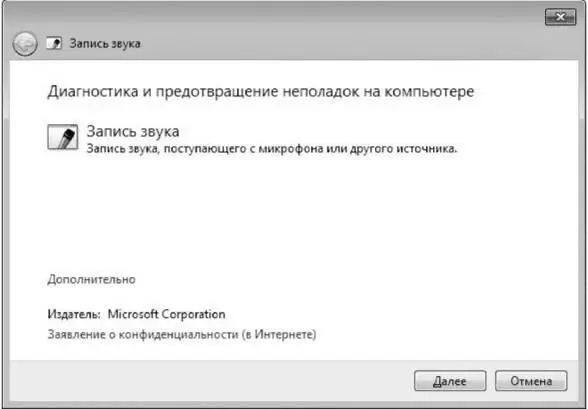
Рис. 2.15. Окно Запись звука.
Неполадки, связанные с оперативной памятью
Неисправностей, связанных с оперативной памятью, не так и много. К таким неполадкам можно отнести выход из строя одного или нескольких модулей ОЗУ, применение несовместимых модулей или неправильные настройки системы. В первую очередь стоит определить, чем вызваны неполадки и как они проявляются.
Читать дальше
Конец ознакомительного отрывка
Купить книгу

 .
.